Lưu ý: Chúng tôi muốn cung cấp cho bạn nội dung trợ giúp mới nhất ở chính ngôn ngữ của bạn, nhanh nhất có thể. Trang này được dịch tự động nên có thể chứa các lỗi về ngữ pháp hoặc nội dung không chính xác. Mục đích của chúng tôi là khiến nội dung này trở nên hữu ích với bạn. Vui lòng cho chúng tôi biết ở cuối trang này rằng thông tin có hữu ích với bạn không? Dưới đây là bài viết bằng Tiếng Anh để bạn tham khảo dễ hơn.
Trang cái cung cấp diện mạo và cảm nhận cho tất cả các trang trong trang web của bạn. Bằng cách thay đổi kiểu hoặc nội dung của trang cái, bạn có thể nhanh chóng thay đổi diện mạo của toàn bộ trang.
Bài viết này cho bạn biết cách để tạo và sửa đổi một bản sao của trang cái chính hiện có, rồi áp dụng trang cái mới hoặc sửa đổi cho tất cả các trang trong trang web của bạn được đính kèm với bản cái chính.
Tìm hiểu thêm về trang cái trong giới thiệu về trang cái SharePoint.
Lưu ý: Để thực hiện theo các thủ tục trong chủ đề này, bạn phải có quyền thích hợp. Theo mặc định, bạn phải là thành viên của nhóm người sở hữu trang, nhóm trình thiết kế hoặc người quản trị tuyển tập trang để mở SharePoint site với SharePoint Designer 2010 và tùy chỉnh các trang cái. Nếu bạn là thành viên của một trong các nhóm đó nhưng không thể xem các tùy chọn được đề cập trong chủ đề này, bạn triển khai SharePoint có thể được tùy chỉnh để hạn chế ai có thể sử dụng SharePoint Designer. Kiểm tra với người quản trị trang của bạn để tìm hiểu.
Trong bài viết này
Tổng quan: Chủ xác định trang bố trí trang
Trang chính xác định các bố trí phổ biến và giao diện cho các trang SharePoint.
Chính trang chính Hiển thị các thành phần liên tục mà bạn nhìn thấy khi bạn dẫn hướng đến các trang trên một trang web, chẳng hạn như logo công ty, tiêu đề, menu dẫn hướng, hộp tìm kiếm, và màu hoặc đồ họa liên kết với doanh nghiệp hoặc tổ chức .
Các thành phần liên tục thông thường bao gồm nối kết đăng nhập, menu hành động Site, và lệnh ruy-băng vị trí trên mỗi trang con.
Tất cả các thành phần được lưu trữ trong trang cái chính.
Các trang cá nhân trên site SharePoint-trang chủ, trang wiki, dạng xem danh sách-tất cả việc xử lý như nội dung trang trên trang. Khi Trang này được xem trong trình duyệt, chúng được kết hợp với trang chính để tạo ra một trang web đơn lẻ, liên tục.
Trang chính Hiển thị các thành phần liên tục và bố trí, trong khi các trang nội dung Hiển thị nội dung duy nhất, trang cụ thể.
Dạng xem trang cái chính
-
Mở trang của bạn trong SharePoint Designer, sau đó bấm Trang chính trong ngăn dẫn hướng.
-
Bấm v4.master để xem các thông tin tóm tắt trong bộ sưu tập trang cái.
-
Bấm vào Sửa tệp trong ruy-băng để mở trang chính.
Điều này sẽ mở ra trang chính trong trình soạn thảo toàn màn hình trang SharePoint Designer 2010.
Dưới đây, bạn có thể sửa trang trong dạng xem thiết kế, dạng xem tách hoặc dạng xem mã. Với bộ phận hỗ trợ thời gian thiết kế, bạn có thể xem trang cái trông như khi bạn tùy chỉnh nó. Cũng là công cụ bạn có thể dùng để tùy chỉnh thẻ, kiểu, script và khu vực nội dung, như hình dưới đây:
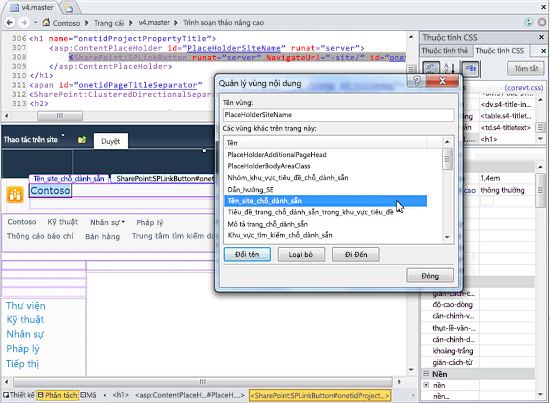
A số tính năng giúp bạn dễ dàng tạo và tùy chỉnh trang chính trong SharePoint Designer 2010 hơn đã qua trong quá khứ:
-
Menu dẫn hướng bao gồm một thể loại Trang chính sẽ đưa bạn trực tiếp vào bộ sưu tập trang cái trên site của bạn.
-
Khi chỉnh sửa trang chính, bạn có thể dùng công cụ sửa trang để chèn và quản lý tầng hoặc vị trí thẻ DIV; và bạn có thể nhanh chóng xác định vị các tầng và các thành tố khác bằng cách dùng Xiên bấm tùy chọn, mà dẫn hướng qua chồng lên nhau tầng cho bạn.
-
Khi bạn tạo một trang web mới và trang phần Web, họ sẽ tự động được liên kết với chính trang chính, vì vậy bạn không cần phải theo cách thủ công liên kết chúng mỗi lần.
Tùy chỉnh hoặc bắt đầu từ đầu?
Để sử dụng trang chính tùy chỉnh chính trong site SharePoint 2010 của bạn, bạn có thể:
-
Tùy chỉnh một bản sao của chính trang chính mặc định (v4.master), hoặc
-
Tạo một trang chính tùy chỉnh mới từ đầu, và làm cho nó trang cái chính cho trang của bạn.
Bài viết này tập trung vào phương thức tiếp cận đầu tiên: tùy chỉnh một bản sao của chính trang chính mặc định.
Có những ưu điểm và nhược điểm của cả hai phương pháp.
Khi bạn tùy chỉnh một bản sao của v4.master, bạn sẽ sử dụng với SharePoint hiện có diện mạo và cảm nhận, với các tính năng, thương hiệu và phần tử thiết kế, và tùy chỉnh để đáp ứng nhu cầu của bạn. Trong khi nó có thể thử thách khi bạn tìm hiểu cách mọi thứ hoạt động trong trang v4.master, phương pháp này rất hữu ích cho tối thiểu thương hiệu hoặc nỗ lực tùy chỉnh, chẳng hạn như thay đổi tiêu đề của trang SharePoint của bạn.
Khi bạn tạo trang chính tùy chỉnh trống hoặc phát triển của riêng bạn trang cái starter làm cơ sở của trang của bạn, bạn đang tạo một thiết kế từ đầu. Trong khi phương pháp này có thể thử thách vì bạn cần biết cách thực hiện một thiết kế trong SharePoint, cũng có thể thêm linh hoạt khi bạn biết thiết kế mà bạn đang cố gắng tạo và bạn đang làm việc tắt hiện có gói đăng ký và mẫu. Trang hầu hết là trống hoạt động như một bức vẽ để bạn đến đầu tiên xây dựng thiết kế của bạn và thêm các thành phần bắt buộc của SharePoint.
Trang cái mặc định trong SharePoint 2010
Trang v4.master là chính trang chính mặc định trong SharePoint 2010. Nó cung cấp diện mạo và cảm nhận SharePoint 2010, giao diện, và chức năng, bao gồm ribbon – một giao diện mới với menu, nút và lệnh tương tự như ứng dụng Microsoft Office. Trang cái chính được sử dụng cho cả nội dung trang và trang ứng dụng trong SharePoint 2010.
Dưới đây là tất cả các trang cái đi kèm với SharePoint 2010.
|
Tên / tên tệp mặc định |
Mô tả |
Sử dụng trên SharePoint site |
|
Trang cái chính v4.Master |
Dùng cho quản trị và nội dung trang. Cung cấp giao diện và bố trí cho SharePoint 2010. |
Nhóm Trang chủ trang web, danh sách và thư viện trang và trang thiết đặt trang. |
|
Trang cái tối thiểu Minimal.Master |
Chứa nội dung SharePoint tối thiểu, sử dụng cho chức năng toàn màn hình hoặc ứng dụng được nhúng. |
Trang đầu và tìm kiếm kết quả trên trang trên một trung tâm tìm kiếm, trang chứa ứng dụng web Word hoặc Excel. |
|
Phát hành trang cái nightandday.Master |
Sử dụng cho các trang trên một site phát hành SharePoint Server. |
Trang chủ, về chúng tôi, hoặc nhấn bản phát hành trang trên một mạng nội bộ phát hành, mạng bên ngoài, hoặc trang web công khai trên Internet. |
|
Trang chính mặc định 2007 Trang cái mặc định |
Được dùng để hỗ trợ kế thừa site SharePoint, một cách trực quan chưa được nâng cấp lên SharePoint 2010. |
Trang chủ, trang và danh sách trang trên một site SharePoint 2007 trước khi nâng cấp hình ảnh. |
Lưu ý: Không có một trang hơn chính, simplev4.master, được dùng cho màn hình của SharePoint cụ thể, chẳng hạn như Login.aspx, Error.aspx và Confirmation.aspx. Trang cái này, Tuy nhiên, nằm trên máy chủ và không thể được tùy chỉnh trong SharePoint Designer 2010.
Mẹo: Ngoài các trang cái, bạn có thể tải xuống trang Starter chính từ MSDN. Trang cái này bao gồm các cấu phần yêu cầu tối thiểu, script và chỗ dành sẵn để kết xuất một trang trong SharePoint. Bạn có thể sử dụng trang cái này để tạo thiết kế hoàn toàn mới từ đầu. Trang phục vụ mục đích tương tự như trang "minimal.master" sẵn dùng trong SharePoint 2007.
Tùy chỉnh trang chính chính
Để tùy chỉnh trang chính trong SharePoint Designer 2010, bạn trước tiên mở SharePoint Designer 2010 từ trang đó hoặc từ menu bắt đầu của bạn. Với trang web của bạn mở trong SharePoint Designer 2010, hãy bấm Trang chính trong ngăn dẫn hướng.
Cho hầu hết các trang bạn thấy ba trang cái, v4.master, minimal.mastervà trang cái mặc định, trong bộ sưu tập trang cái như minh họa ở đây.
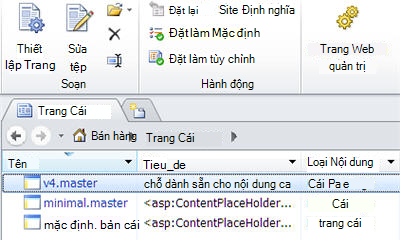
Tạo một bản sao của trang cái chính
-
Mở trang của bạn trong SharePoint Designer, sau đó bấm Trang chính trong ngăn dẫn hướng.
-
Bấm chuột phải vào v4.master và sau đó nhấn Ctrl + P để dán một bản sao vào bộ sưu tập trang cái.
-
Bấm v4_copy (1) .master để xem các thông tin tóm tắt trong bộ sưu tập trang cái.
-
Bấm vào Sửa tệp trong ruy-băng để hiển thị trang chính.
Điều này sẽ mở ra trang chính trong trình soạn thảo toàn màn hình trang SharePoint Designer 2010 nơi bạn có thể sửa trang trong dạng xem thiết kế, dạng xem tách hoặc dạng xem mã. Với bộ phận hỗ trợ thời gian thiết kế, bạn có thể xem trang cái trông như khi bạn tùy chỉnh nó. Còn có công cụ sẵn dùng cho bạn dẫn hướng và tùy chỉnh thẻ, kiểu, script và vùng nội dung như minh họa ở đây.
Làm việc với các điều khiển nội dung chỗ dành sẵn
Trang cái và nội dung trang làm việc cùng nhau bằng cách dùng một tập hợp các khu vực thay thế hoặc điều khiển nội dung chỗ dành sẵn. Mỗi chỗ dành sẵn nội dung (được xuất hiện dưới dạng ContentPlaceHolder trong mã trang) đại diện cho nội dung có thể bị ghi đè trên trang chính. Bất kỳ trang nào trên site có thể thay thế bất cứ điều gì được nằm trong chỗ dành sẵn cho nội dung bằng cách cung cấp một điều khiển nội dung phù hợp. Điều khiển nội dung đó thậm chí có thể trống, vốn sẽ loại bỏ thành phần hoàn toàn khỏi trang được hiển thị.
Quan trọng: Khi bạn tùy chỉnh trang chính, hãy tránh việc xóa bỏ chỗ dành sẵn cho nội dung. Cách làm như vậy có thể mất một số trang và trang chẵn liên kết với trang chính. Đó là nên chỉ cần ẩn thay vì xóa bỏ các điều khiển...
Bạn có thể dùng tính năng Quản lý khu vực nội dung để định vị từng điều khiển nội dung chỗ dành sẵn trên trang. Bạn có thể xem điều khiển trong dạng xem mã và trình soạn thảo WYSIWYG.
Dưới đây, bạn có thể thấy điều khiển PlaceHolderSiteName được dùng để hiển thị tên của trang.
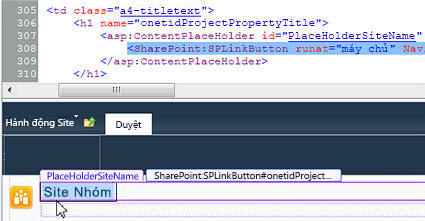
Chỗ dành sẵn khác nội dung đặc biệt là quan trọng là PlaceHolderMain vì đây là những gì được thay thế bằng mỗi trang nội dung khi trang đó được xem trong trình duyệt web.
Bạn có thể thay đổi bố trí của nội dung trên SharePoint site bằng cách thay đổi vị trí của các điều khiển nội dung chỗ dành sẵn.
Để biết thêm thông tin về cách làm việc với chỗ dành sẵn cho nội dung, hãy xem làm việc với các điều khiển nội dung chỗ dành sẵn.
Điều khiển nội dung chỗ dành sẵn là một phần của mã trên trang cái hoạt động cùng với một điều khiển nội dung trên trang nội dung. Điều khiển nội dung chỗ dành sẵn Hiển thị mặc định nội dung (mà có thể không có nội dung, nếu điều khiển là trống) đối với đó khu vực trên trang nhưng có thể bị ghi đè bằng nội dung duy nhất từ một điều khiển nội dung trên trang nội dung.
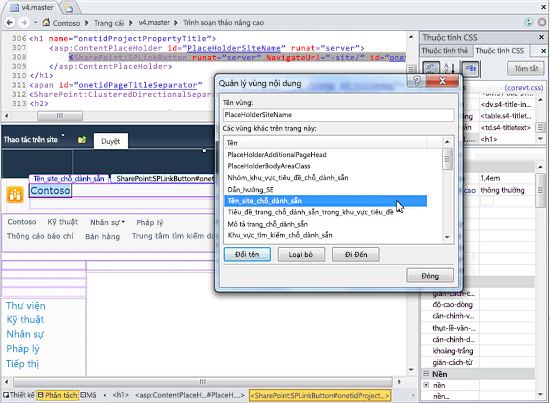
Lưu ý:
Định vị và sửa đổi một điều khiển nội dung chỗ dành sẵn
Làm theo các bước để xác định điều khiển nội dung chỗ dành sẵn PlaceHolderSiteName trên trang cái SharePoint 2010 chính.
-
Mở trang của bạn trong SharePoint Designer 2010 và trong ngăn dẫn hướng, hãy bấm Trang chính.
Lưu ý: Nếu bạn không nhìn thấy Trang chính trong ngăn dẫn hướng, họ có thể đã bị tắt trong SharePoint. Liên hệ với người quản trị trang web của bạn để biết chi tiết. Tìm hiểu thêm trong việc quản lý SharePoint Designer 2010.
-
Trong bộ sưu tập trang chính, hãy bấm v4.master.
-
Trên trang tóm tắt trang chính, hãy bấm sửa tệp.
-
Nếu bạn được nhắc để kiểm xuất tệp, bấm có.
-
Nếu bạn đang xem trang trong dạng xem thiết kế, bạn có thể chỉ cần bấm vào một vùng trên trang để xem điều khiển nội dung chỗ dành sẵn mà đóng vai trò lập nội dung đó.
-
Ngoài ra, bạn có thể duyệt các điều khiển chỗ dành sẵn cho nội dung sẵn dùng bằng cách bấm vào tab kiểu và trong nhóm trang chính, hãy bấm Quản lý khu vực nội dung. Dùng tính năng này, bạn có thể nhanh chóng và dễ dàng định vị các điều khiển nội dung chỗ dành sẵn trên trang chính.
-
Trong danh sách các vùng nội dung, chọn PlaceHolderSiteName và sau đó bấm Đi đến. Sau đó bấm đóng. Điều khiển nội dung chỗ dành sẵn được chọn trên trang như thế này.
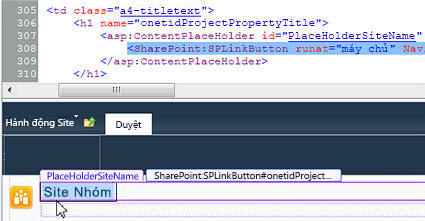
-
Từ đây, bạn có thể thay đổi thiết đặt của nó, thay đổi vị trí, áp dụng kiểu khác nhau và vv. Khi hoàn thành, lưu trang chính.
-
Nếu bạn đang cảnh báo thay đổi sẽ tùy chỉnh trang khỏi định nghĩa trang của nó, hãy chọn có.
Lưu ý: Các trang SharePoint, theo mặc định, liên kết với tệp định nghĩa site. Khi trang cái được tùy chỉnh trong SharePoint Designer 2010, nó không còn liên kết với định nghĩa trang. Điều này có thể gây ra bổ sung cơ quan quản trị theo dõi các Cập Nhật trong tương lai hoặc bản nâng cấp lên SharePoint, đây là lý do tại sao bạn nhìn thấy thông báo này. Bạn luôn có thể đặt lại trang chính để định nghĩa trang của nó, nếu cần thiết.
Thay đổi của bạn sẽ xuất hiện trên tất cả các trang được đính kèm vào trang cái này, trừ khi các trang được tùy chỉnh trực tiếp.
Làm việc với các kiểu
Cách dễ nhất và nhanh nhất để thay đổi kiểu trong trang cái của bạn là áp dụng một chủ đề thiết kế sẵn cho trang. Bạn có thể xem và áp dụng chủ đề sẵn dùng bằng cách bấm vào nối kết thay đổi giao diện site bên dưới tùy chỉnh trên tab Thiết đặt Site trong SharePoint Designer.
Nhưng nếu bạn đang kết hợp màu công ty, đồ họa, định dạng văn bản hoặc thuộc tính kiểu khác, bạn sẽ có thể muốn tạo kiểu tùy chỉnh của riêng bạn và thêm chúng vào trang cái trực tiếp, hoặc đặt chúng trong ngoài tầng kiểu trang tính (CSS) mà bạn đính kèm vào trang chính.
Thẻ DIV streamline làm việc với CSS
Chính trang chính mặc định trong SharePoint 2010 sử dụng thẻ DIV để xác định các thành phần khối-dòng và các phần trên trang. Thẻ DIV cung cấp một số ưu điểm qua bảng thẻ, được dùng trong phiên bản trước. Với thẻ DIV, không có:
-
Linh hoạt hơn trong việc làm thế nào bạn phong cách trang với CSS
-
Đánh dấu nhỏ
-
Tải nhanh hơn
-
Tối ưu hóa công cụ tìm kiếm, được cải tiến
-
Cải thiện khả năng truy nhập bộ phận hỗ trợ, và
-
Cải thiện hỗ trợ trình duyệt.
HTML được vẫn còn dùng bảng, ví dụ, khi bạn hoặc người dùng của bạn chèn phần Web và nội dung SharePoint khác trên trang. Nhưng tùy chỉnh trang chính, bạn có thể làm việc chủ yếu với thẻ DIV lập cấu trúc nội dung.
Sửa kiểu trong trang chính hoặc tạo một CSS tùy chỉnh
Để sửa kiểu, bấm vào menu kiểu rồi chọn trong số các tùy chọn trên ruy-băng để làm việc với CSS theo cách bạn muốn.
Bạn có thể tạo kiểu mới và sau đó áp dụng hoặc đính kèm một biểu định kiểu bằng cách dùng các lệnh trên ruy-băng. Dùng lệnh Quản lý kiểu để phân loại kiểu thành phần, thứ tự hoặc kiểu; để hiển thị kiểu chỉ sử dụng trên trang hoặc thành phần và để xem bản xem trước của kiểu.
Thiết lập trang cái mới của bạn dưới dạng trang cái chính
Sau khi bạn tạo một trang cái mới trong SharePoint Designer 2010, bạn có thể nhanh chóng tạo trang cái mới vào trang cái chính cho toàn bộ trang.
Lưu ý: Khi bạn đặt trang cái mới làm trang chính chính, tất cả các trang được đính kèm với chính trang chính mặc định, bao gồm các trang đã tồn tại trong site của bạn và bất kỳ trang mới mà bạn tạo, đính kèm vào trang cái mới...
-
Mở SharePoint Designer 2010 và mở trang SharePoint.
-
Bên dưới Đối tượng trang, trong ngăn dẫn hướng, bấm Trang chính.
-
Trong danh sách Trang chính trong ngăn dẫn hướng, bấm chuột phải vào trang chính mà bạn muốn làm mặc định chính cái, sau đó bấm Đặt làm mặc định trang chính.
-
Trở về trang web SharePoint của bạn và lưu ý rằng cái chính mặc định đã thay đổi.










